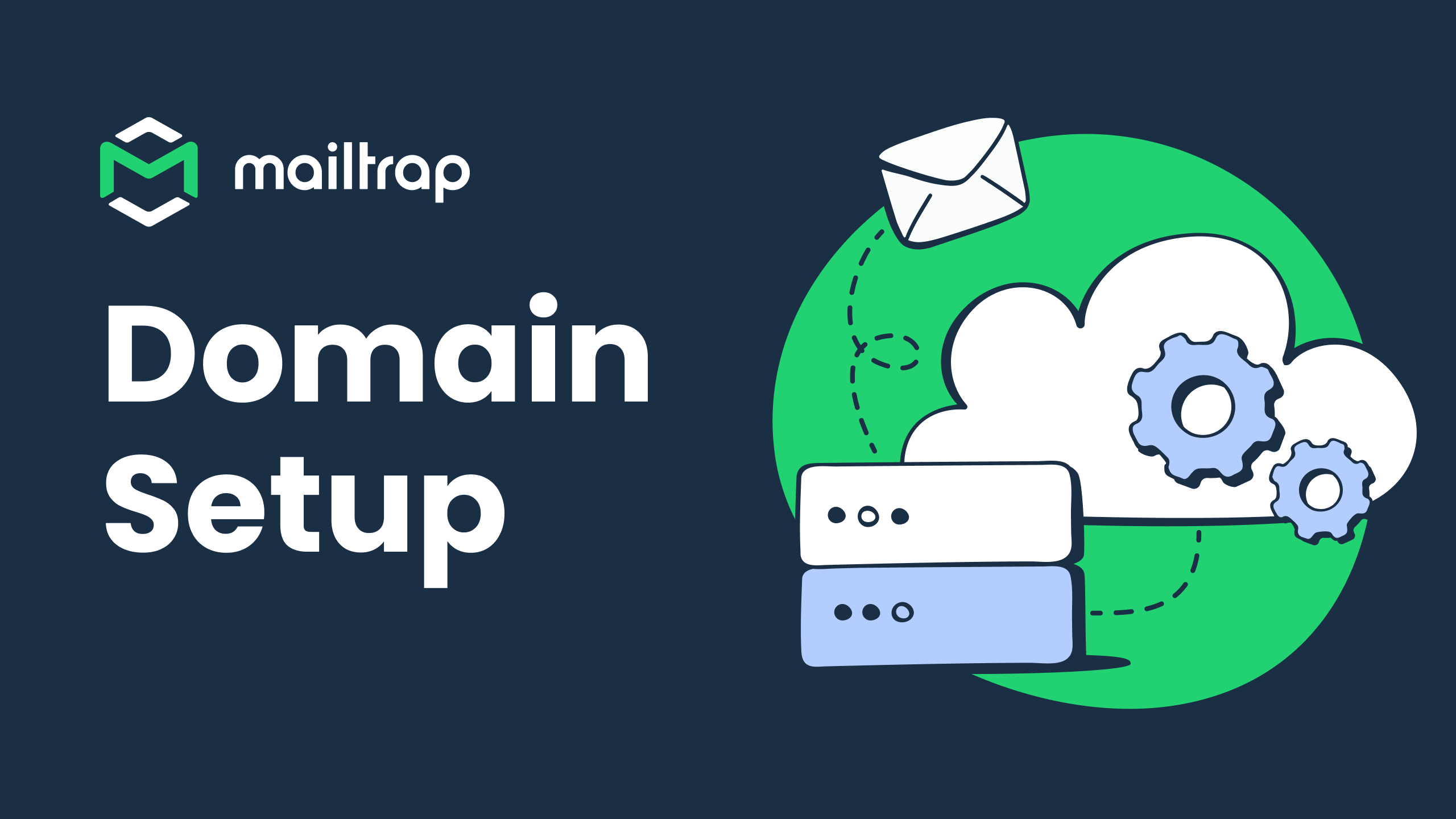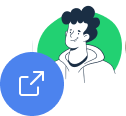Mailchimp Transactional Email vers Mailtrap
Un guide de migration
Ce guide présente les points essentiels de la migration de Mailchimp Transactional Email vers Mailtrap en toute transparence : principales différences, comparaisons terminologiques, configurations SMTP et API, et autres spécifications techniques nécessaires pour une migration sans difficulté.
Différences entre Mailchimp et Mailtrap
- Selon le forfait, Mailtrap stocke les emails dans Mailtrap Email Logs jusqu’à 30 jours. Le contenu des emails ainsi que les données historiques sont stockés et accessibles entre 3 et 15 jours sans frais supplémentaires.
- Mailtrap propose Email Testing. Il s’agit d’un produit distinct qui permet d’inspecter les scores de spam, le code HTML/ CSS, etc. et de déboguer les emails dans les environnements de staging, de développement et QA avant de les envoyer aux destinataires.
- Mailtrap propose un Bulk Stream (flux en vrac) permettant d’envoyer des emails à de nombreux destinataires en une seule fois (newsletters, promotions marketing, mises à jour de produits, etc.).
- Mailtrap prend en charge et nécessite de validation automatique de DMARC (ainsi que de SPF et DKIM).
- Les API de Mailtrap n’acceptent et ne renvoient que des fichiers JSON. Les requêtes API n’acceptent pas les paramètres HTTP POST. Mailtrap ne renvoie pas de réponses API aux formats XML et YAML.
- Mailtrap ne prend pas en charge l’envoi programmé d’emails.
- Mailtrap ne permet pas la génération automatique de contenu HTML à partir des parties textuelles d’un email et vice versa. Le type de contenu doit être spécifié au moment de l’envoi d’un email ou de la création d’un modèle.
Comparaison terminologique
- User Management
- Email Templates
- Suppressions
- Email Categories
- Webhooks
- Headers
- X-MT-Custom-Variables
- Users
- Templates
- Rejection Blacklist
- Tags
- Webhooks
- Headers
- X-MC-Metadata
Flux de migration général étape par étape
-
Inscrivez-vous à Mailtrap, ajoutez votre domaine d’envoi sous Sending Domains et vérifiez-le. Consultez notre Getting Started Guide pour plus de détails.
-
Si vous utilisez un service SMTP, modifiez vos paramètres en conséquence.
-
Si vous utilisez l’API, consultez nos bibliothèques et la documentation de l’API.
-
Assurez-vous de bien comprendre les principales différences entre Mailchimp Transactional Email et Mailtrap mentionnées ci-dessus.
Besoin d’aide ?
Contactez notre assistance et nos experts techniques vous apporteront leur aide.
-
Si vous avez besoin d’envoyer plus de 200 000 emails par mois, n’hésitez pas à contacter le support de Mailtrap. Nous programmerons un appel avec vous pour vous aider à effectuer la transition correctement.
Astuce Mailtrap
Vous pouvez utiliser la gemme ActionMailer Balancer de Ruby pour répartir proportionnellement la charge d’envoi d’emails entre deux services d’envoi différents (par exemple, 70 % Mailchimp Transactional Email et 30 % Mailtrap) afin d’atténuer les risques liés à l’envoi.
Démarrage
Pour commencer à envoyer des emails avec Mailtrap, il vous suffit de créer un compte, de vous inscrire, puis de vérifier votre domaine. La configuration et la vérification du domaine s’effectuent depuis le menu Sending Domains.
Vérification du domaine
- Une fois que vous avez créé un compte et ajouté votre domaine d’envoi, il vous faudra attendre jusqu’à deux jours ouvrables pour passer le contrôle de sécurité.
- Assurez-vous de ne pas apporter de compléments, de corrections et d’autres modifications pendant la période de vérification du domaine, car cela pourrait être considéré comme un comportement suspect.
- Jusqu’à ce que le domaine soit vérifié, le débit d’envoi est limité à 50 emails par heure pour éviter d’abuser du système avec des activités de spam. Pour en savoir plus, consultez notre article Sending Limits.
- Les limites d’envoi peuvent être levées en contactant l’équipe d’assistance de Mailtrap. Dans ce cas, vous devrez répondre à plusieurs questions pour prouver la fiabilité et l’autorité de votre domaine d’envoi.
Envoi avec Mailtrap SMTP
Endpoints SMTP
Mailchimp Transactional Email |
|
| live.smtp.mailtrap.io bulk.smtp.mailtrap.io |
smtp.mandrillapp.com |
Ports SMTP
| Port | Fonction | Support de Mailtrap | Support de Mailchimp |
| 587 | Recommandé pour une connexion SMTP TLS cryptée | ||
| 25 | Peut poser problème en raison du blocage appliqué par certains fournisseurs de messagerie pour éviter les abus | ||
| 2525 | Pour une connexion non chiffrée/TLS |
Configuration SMTP
Après vous être inscrit et avoir vérifié votre domaine d’envoi, sélectionnez ce domaine et allez dans l’onglet SMTP/API Settings. Ensuite, choisissez Transactional ou Bulk Stream en fonction du type d’emails que vous souhaitez envoyer.
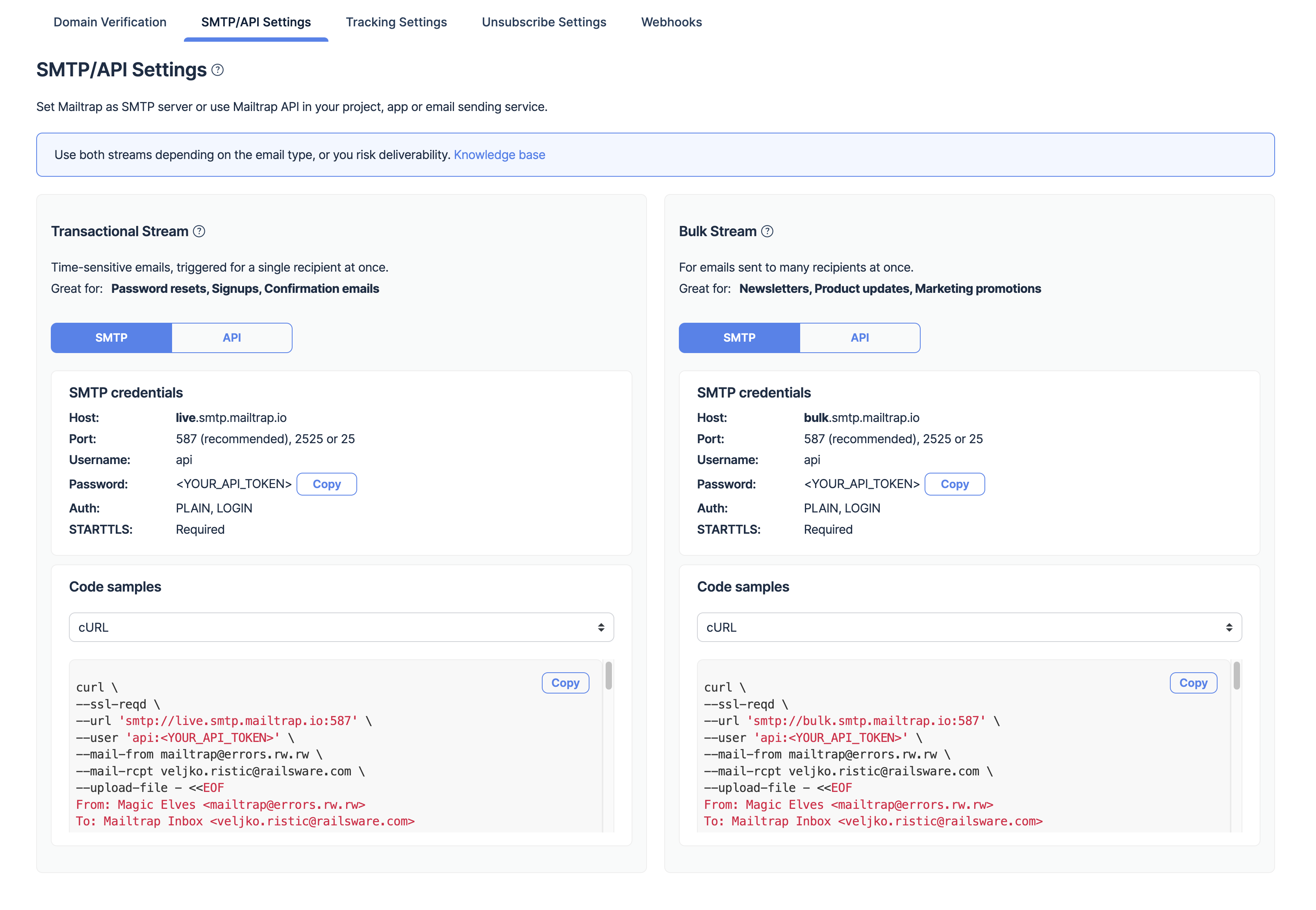
Copiez et collez les informations d’identification SMTP données (pour le flux que vous avez choisi) dans votre application.
Remarque : l’activation de TLS est obligatoire, comme indiqué dans les informations d’identification.
Envoi avec l’API Mailtrap
Jetons d’API de Mailtrap
Lors de la création d’un domaine, un jeton est automatiquement généré et nommé selon la formule suivante : [nom de domaine] + [jeton] + [ID du jeton]. Vous pouvez ajouter ou supprimer des autorisations de jeton en cochant les cases correspondantes dans le menu Tokens.
Pour en savoir plus sur la gestion des jetons API, consultez notre guide.
Mappage d’API
| Type d’API | Mailtrap | Mailchimp Transactional Email |
| Email sending | Send email | Messages |
| User management | User management | Users |
| Email Testing | Email Testing API |
Bibliothèques d’API
Actuellement, il existe cinq bibliothèques disponibles sur Mailtrap.
| Langage de Programmation | Mailtrap | Mailchimp Transactional Email |
| NodeJS | NodeJS SDK | NodeJS |
| Ruby | Ruby SDK | Ruby |
| PHP | PHP SDK | PHP |
| Python | Python SDK | Python |
| Elixir | Elixir SDK | Non supporté |
Authentification de l’API
Mailtrap utilise l’authentification Bearer. Vous devez donc transmettre le jeton API dans l’en-tête Authorization de votre email.
Autorisations/Gestion des utilisateurs
Vous pouvez ajouter des utilisateurs à votre compte et gérer leurs autorisations si vous avez souscrit au forfait Business ou à un forfait supérieur. Pour ajouter des utilisateurs, attribuer et modifier leurs autorisations, cliquez sur l’onglet User Management et sur les trois points à droite.
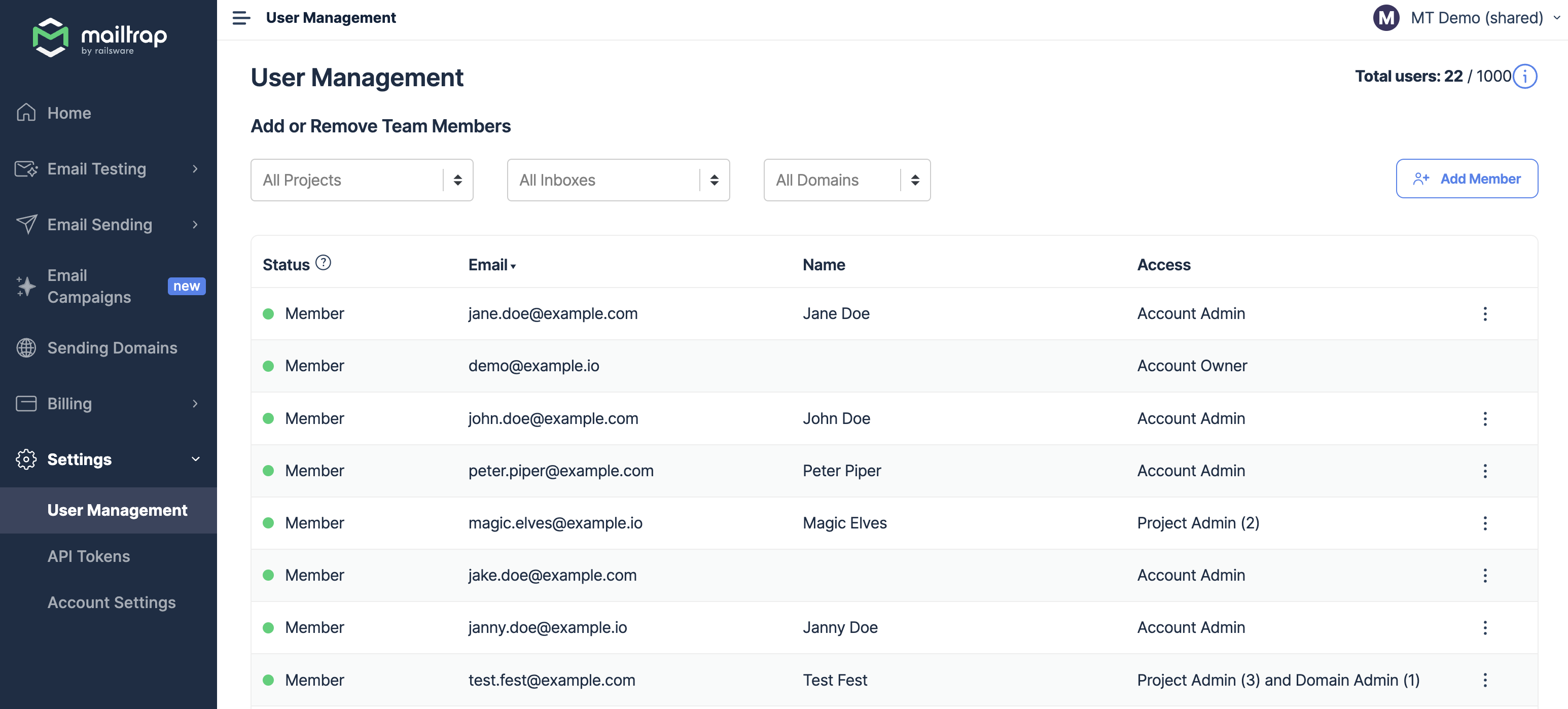
Notez qu’un utilisateur a besoin de permissions d’administrateur (Admin) pour s’authentifier et envoyer des emails via l’API.
En savoir plus sur la gestion des autorisations des utilisateurs.
ActionMailer Balancer pour une migration sans effort
Pour les applications Ruby on Rails, Mailtrap propose ActionMailer Balancer qui rend la migration plus fluide. L’extension ActionMailer permet de répartir proportionnellement la charge d’envoi d’emails entre deux services d’envoi différents et d’atténuer les risques d’envoi.
Après avoir installé le Balancer dans votre application et effectué quelques configurations mineures, celui-ci étendra la méthode d’envoi d’ActionMailer.
Pour en savoir plus sur le modèle de base et son utilisation en développement, consultez la page Github ActionMailer Balancer de Mailtrap.